CAD怎么让图变成一个块(零基础)
1、打开软件,绘制一张图。

2、点击上方的“绘图”,选择“-”块”-“创建”。

3、然后命名块的名称,再点击“拾取点”。
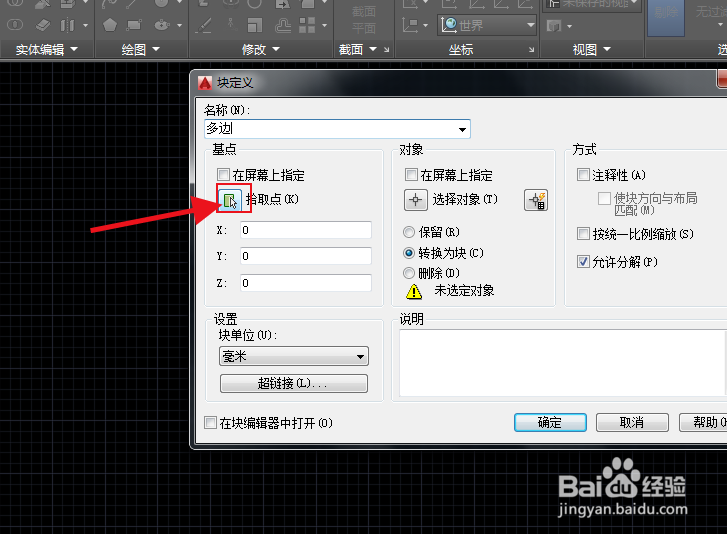
4、接着在图中选择基点作为插入块的指定位置点。

5、再点击“选择对象”。
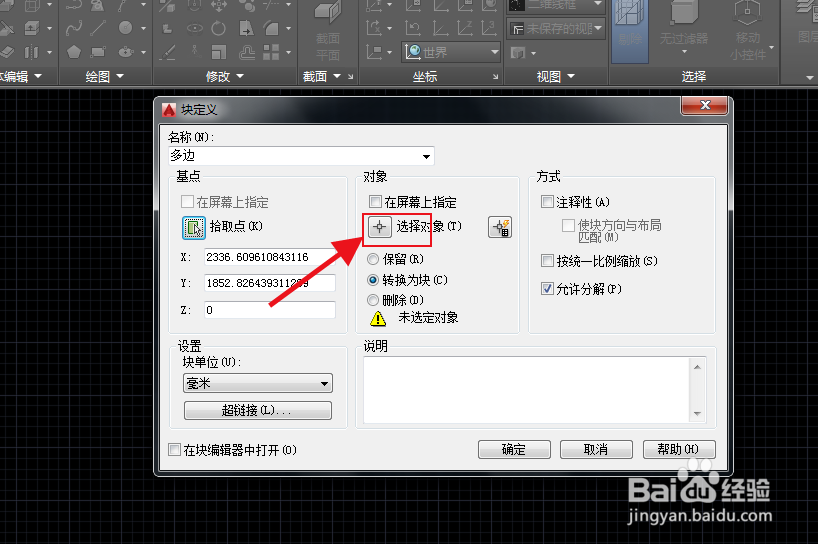
6、框选整个绘制的图形,然后回车。
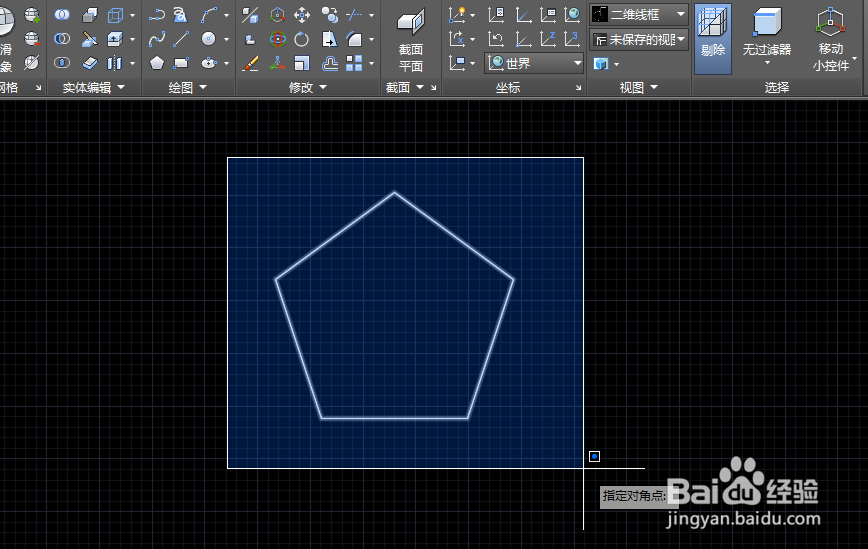
7、点击右下角的“确定”即可将图创建为块。
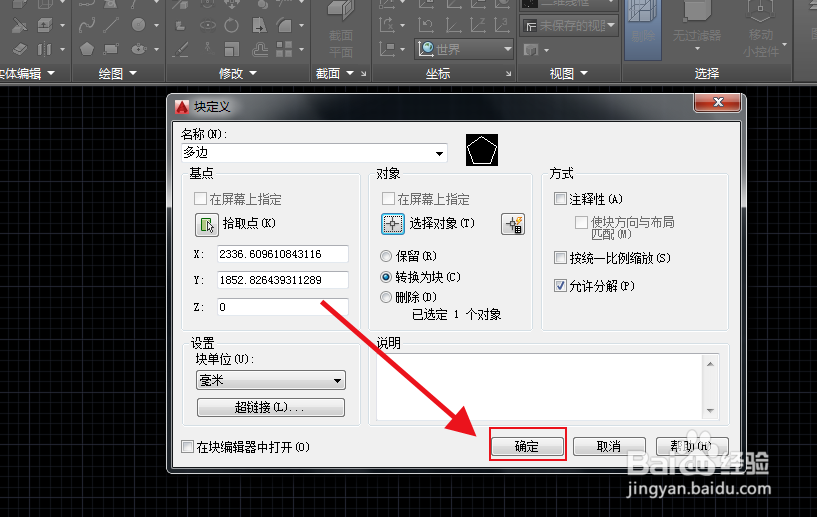
8、要使用块的时候就找到上方的“插入”-块。

9、选择创建的块,点击“确定”即可。

1、1.打开软件,绘制一张图。
2.点击上方的“绘图”,选择“-”块”-“创建”。
3.然后命名块的名称,再点击“拾取点”。
4.接着在图中选择基点作为插入块的指定位置点。
5.再点击“选择对象”。
6.框选整个绘制的图形,然后回车。
7.点击右下角的“确定”即可将图创建为块。

声明:本网站引用、摘录或转载内容仅供网站访问者交流或参考,不代表本站立场,如存在版权或非法内容,请联系站长删除,联系邮箱:site.kefu@qq.com。
阅读量:165
阅读量:66
阅读量:176
阅读量:45
阅读量:137